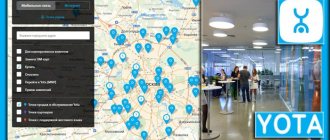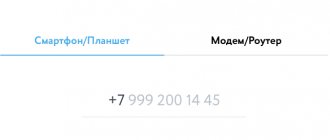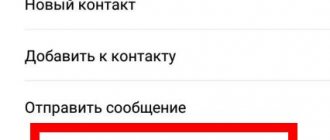Как происходит активация сим карты yota
На самом деле всё не так сложно, как может показаться на первый взгляд. После приобретения карточки её необходимо вставить в Ваше устройство и перезагрузить его. Активация происходит в автоматическом режиме сразу после того, как она будет опознана вашим девайсом.
Далее необходимо установить официальное приложение оператора yota, в котором следует авторизоваться, как это сделать я писал ранее в новости — Йота личный кабинет. После успешного входа в зарегистрированный профиль, активация завершена.
Активация SIM карты Yota на Android
Вставьте сим карту оператора Йота в своё устройство (телефон, модем или планшет) и ожидайте пока не покажется сообщение об успешной активации, после чего должен активироваться индикатор уровня сигнала сети.
Следует учесть тот факт, что у упомянутого провайдера абсолютно разные сим карты для каждого вида гаджетов. Так же в той ситуации когда активация сим карты проходит не корректно, и процессе запускается автоматически, следует проделать несколько не сложных операций перечисленных ниже.
- В меню смартфона зайдите в раздел — настройки.
- Вверху нажмите на вкладку ещё (примерно 3-4 строка), далее проходим в раздел — мобильная сеть, ищем пункт — Точки доступа APN, далее жмём — изменить/Создать новую точку доступа.
- Следующим действием следует указать в графе — Имя — «Yota», а в графе — APN-адрес – «internet.yota»
После того, как Вы всё проделаете, следует сохранить все изменения, далее SIM карта должна активироваться. Если всё сделано правильно, в верхнем меню дисплея должен сработать индикатор уровня приёма сигнала сети.
Настройка
Чтобы ответить на вопрос как активировать йоту на телефоне, стоит первоначально разместить в устройстве новую карточку. После этого выполнить перезагрузку аппарата. При запуске системы на дисплее окажется название оператора связи. Значит, аппарат распознал карточку.
Чтобы провести дальнейшую настройку, требуется выполнить такие шаги:
- Начать запуск Yota-приложения, возникшее в перечне приложений;
- Активация сим карты для телефона yota предполагает выбор условий подключения в открывшемся меню;
- После нажатия команды о выборе условий открывается перечень тарифов с различными опциями.
- Следует щелкнуть по тому тарифу, который Вас устраивает.
После выбора тарифного плана устройство готово функционировать от мобильных услуг, предоставляемых сотовой компанией Йота.
Как подключить интернет на Йота на телефоне после удачного активирования новой сотовой карточки? Этот вопрос интересен многим клиентам. Для большинства устройств характерно автоматический процесс настраивания интернет-опции после активации новой сим-карты. Но бывают исключительные ситуации, когда устройство не может зайти в глобальную сеть. Следует ситуация поиска информации о том, как настроить интернет Йота на телефоне. Еще возможно обращение в службу поддержки.
Возникшие проблемы с настройками интернет-услуг решаются довольно быстро. Для этого просто нужно ввести параметры для предоставления услуг сети. Обычно это точка доступа. При этом следует соблюдать правильность введения символов, чтобы не искать другие пути решения задачи, как установить Ёту на телефон.
В настоящее время телефоны работают на разных операционных системах. Для разных операционных систем настроечные шаги будут различаться. Это связано с разной схемой функционирования той или иной системы. Поэтому необходимо детально проанализировать тему – как подключить yota на телефон применительно к имеющемуся механизму работы. Будут рассмотрены три распространенные операционные системы:
- Android;
- iOS;
- Windows Phone.
Популярные ОС имеют свои отличия по настройке интернет-характеристик для работы с сетью.
Приложение Йота
Android
Как активировать сим карту Ёта на телефоне в ситуации, когда он эксплуатируется на системе Андроид. После размещения симки в аппарате и возникновения значка оператора большинство смартфонов самостоятельно настраивают интернет-параметры. Но при возникновении неполадок можно самостоятельно занести требуемые сведения, позволяющие получить доступ к глобальной сети:
- Открыть меню «Настройки»;
- Нажать на позицию «Еще»;
- Кликнуть подпункт «Мобильная сеть»;
- Для подпункта «Точка доступа» требуется составление новой записи с именем Yota;
- В пункте «APN» указать определенную последовательность символов – internet.yota.
Таким образом, при решении задачи как подключить йоту на телефоне, работа которого осуществляется ОС Android, следует решение в виде внесения особых сведений в настройки устройства. Далее используется другая точка доступа. После пройденных шагов требуется перезапустить телефонный аппарат. В результате, устройство должно начать подключаться к интернету. Если этого не произошло можно попробовать вынуть карточку и поместить обратно в слот. Сеть должна определиться автоматически.
Как подключить интернет на yota на телефоне, за работу которого отвечает механизм iOS. Такой вопрос задают владельцы смартфонов Apple iPhone. Активирование симки в этом конкретном случае проходит механически в результате размещения в аппарате. Только не стоит забывать запустить режим передачи данных.
Иногда случается, что пользователь начинает решать вопрос – как подключить интернет на телефоне йота, если он сам этого не сделал. В данной ситуации следует настроечный этап ручным методом. Инструкция по запуску обмена данными с аппаратов с ОС iOS :
- Осуществить проверку включения функции передачи данных;
- Открыть категорию «Сотовая связь»;
- Нажать на позицию «Сотовые данные»;
- Указать название точки доступа internet.yota;
- Другие строки остаются не заполненными.
В результате пройденной процедуры следует сделать перезагрузку аппарата, что все новые функции сохранились. Вновь запущенное устройство начнет работать в интернете по предоставляемым сотовым услугам оператора Ёта. В результате таких действий будет решен вопрос – как активировать сим карту yota на телефоне.
Симка Йота
Windows Phone
Кроме описанных систем Андроид и iOS существуют телефоны, функционирующие посредством механизма Windows Phone. Пользователи таких устройств часто не имеют возможности зайти в Internet при пользовании сотовой связью Йота. Поэтому стоит обратить внимание на подробную схему – как настроить интернет на телефоне yota, который разработан под механизм Windows Phone.
Телефонный аппарат также предполагает самостоятельное внесение параметров для выхода в Сеть. Инструкция по подключению состоит из таких этапов:
- Выбрать меню «Настройки»;
- Нажать на позицию «Точки доступа»;
- Открыть значок « » для написания новых сведений;
- Дать имя соответствующей точке;
- В адресной строке отобразить такую комбинацию – internet.yota;
- Произвести сохранение введенной информации.
Для аппаратов с такой операционной системой характерно выполнение еще одной операции для исключения ситуаций поиска ответа к вопросу – как установить Йоту на телефон и настроить доступ в Интернет. После сохранения вновь внесенной информации следует выбрать ее снова. Тогда должен появиться статус «активна», который свидетельствует о том, что настройки введены успешно.
На Андроид
Если это Андроид,то порядок действий будет следующим:
- нужно зайти в меню «Настройки»,
выбрать раздел «Беспроводные сети»,
- там нажать на пункт «Еще»,
- после чего на «Мобильная сеть»
- и выбрать «Точки доступа (APN)».
- Выбрать пункт «Создать точку доступа»,
- Вписать в пустую графу «internet.yota», оставив остальные графы нетронутыми.
Активируем сим карту Йота на IOS (IPhone, IPad)
С активацией симки на устройствах с операционкой IOS всё гораздо проще, чем на Android. Достаточно сделать всего несколько действий и всё готово.
В первой пункте всё, как и у предшественника, вставьте SIM-карту в свой смартфон или любое другое устройство, после установки включите его. Активация должна пройти в автоматическом режиме, если этого не случилось, проделайте приведённые ниже действия.
- Зайдите в раздел — Настройки, после чего кликните на подраздел — Сотовая связь, и ещё один клик по ссылке — Сотовые данные.
- Далее в поле необходимо перейти в папку APN. В графе APN введите — «internet.yota» (без кавычек).
На этом процесс закончен, подождите 1 минуту, после чего должен активироваться индикатор сигнала приёма сети и иконка доступности сети.
Как активировать SIM-ку yota на Windows Phone
Как и на многих смартфонах, активация SIM-карт yota на девайсах работающих на Windows Phone происходит полностью на автомате, но бывают ситуации в которых автоматически процесс не запускается. Для принудительной активации симки следует ввести все данные в ручную. Для того, чтобы Вы сделали все правильно я разложил всё по пунктам, проделайте следующие шаги:
- Вставьте симку в устройство, вклчите его и перейдите в раздел меню «Точки доступа.
- Пройдите в раздел меню — «Точки доступа» и введите в поле APN — internet.yota.
- Далее необходимо сохранить введённые данные и перезагрузить ваше устройство.
На этом активация симки на windows phone успешно завершена. После всех монипуляций Вы сможете осуществить первый выход в интернет с Вашего гаджета.
USB модем Йота активация сим карты на компьютере
Для персональных компьютеров не требуется ни в каких случаях вводить данные сети в ручном режиме, всё активируется автоматически. Чтобы понять последовательность необходимых действий читайте далее.
Как правило, для доступа в интернет с дескпотных устройств используется модем внутри которого установлена симка yota.
- Установите сим карту в USB модем и включите его в USB порт Вашего компьютера. Далее система без Вашего вмешательства установит все необходимые драйвера которые хранятся непосредственно в самом модеме.
- После установки откройте один из браузеров на рабочем столе и пройдите на понравившийся Вам сайт. При попытке посещения веб сайта Вас автоматом перенаправит на вкладку регистрации личного профиля Йота. Вам остается только зарегистрироваться в системе.
На этом всё, процесс активации симки Йота на персональном компьютере закончен.
Более подробная инструкция — как настроить интернет yota.
Где настраивается подключение планшетных тарифов
Как только настройка будет завершена, клиенту останется проверить, работает ли связь на телефоне. Сделать это можно несколькими способами:
- позвонить на любой абонентский номер;
- отправить пользователю СМС;
- сделать проверку баланса;
- выйти в интернет через гаджет и перейти по ссылкам.
- Обратите внимание
- Если активация не произошла, следует посетить ближайший офис, чтобы консультант разобрался в вопросе.
Для того чтобы понять, активна ли ваша сим-карта Yota, необходимо посмотреть на индикатор сети в верхней части дисплея электронного устройства. Если сигнал отображается – связь доступна абоненту. Окончательно убедиться в своей мобильности можно с помощью звонка любому из своих знакомых или близких людей – если вызов «пойдет», значит, номер работает.
Также на помощь всегда придут консультанты горячей линии компании – связаться с ними удастся по бесплатному номеру 8(800)-550-00-07. Специалисты не только подскажут, можете ли вы пользоваться услугами оператора, но и проконсультируют по всем полезным опциям, например помогут узнать свой номер Йота или определить, поддерживает ли ваше устройство соединение LTE.
Многих интересует такой вопрос можно ли использовать сим карту Йота для модема? Для того чтобы использовать сим карту нужен модем. Модем от компании Йота стоит 1900 рублей. Многие люди поступают следующим образом: используют модем от другого оператора и осуществляют его разблокировку. Условие заключается в том, что модем должен работать в сети 4G.
Так как модем Йота относится к категории LTE устройств, сим карта будет работать в модемах с таким же рабочим диапазоном. Многие задаются вопросом, как настроить сим карту Йота для модема? Необходимо понимать, что есть карты, которые предназначены для телефонов и смартфонов, а есть карты которые будут работать в роутерах или модемах.
Также предусмотрены различные тарифы для сим карт используемых в модемах и телефонах. Заказать сим карту для модема также можно на сайте оператора. Для того чтобы подключить модем к компьютеру необходим порт USB. Программное обеспечение будет установлено после того как модем будет подключен к устройству. Точнее автоматическим образом будет предложена установка драйверов.
Если необходимо раздавать интернет потребуется приобрести роутер Йота. Его можно подключить к устройству и делиться интернетом со своими друзьями. Скорость интернета будет зависеть от выбранного тарифного плана.
Горячая линия тех. поддержки YOTA
В случае возникновения каких либо проблем с активацией, которые не описаны в этом посте Вы можете обратиться за помощью в службу технической поддержки yota. Существует несколько вариантов обращения за помощью.
Позвонить по телефону 88005500007 (для абонентов оператора звонок бесплатный)
На главной странице оператора Йота расположена форма обратной связи.
На официальном сайте указать название своего города, найти ближайший к Вам офис и обратиться за помощью лично.
Звоним с помощью программ
Если в процессе активации SIM будут возникать какие-либо трудности, и в данном материале нет для них решения – обратитесь в сервисный центр Yota. Это можно сделать следующими способами:
- По телефону 8-800-550-00-07 (Для абонентов звонок бесплатный)
- На официальном сайте (помощь осуществляется через встроенную форму поддержки)
Также можно зайти на официальный сайт, из общего списка выбрать город, в котором вы находитесь, просмотреть список офисов и прийти лично с паспортом и сим-картой.
- По телефону
8-800-550-00-07(Для абонентов звонок бесплатный)
- На официальном сайте (помощь осуществляется через встроенную форму поддержки)
Благодаря мобильному оператору и интернет провайдеру Yota, владельцы планшетов смогут оценить все плюсы действительно безлимитного интернета. Для этого нужно приобрести сим карту, и узнать, как активировать сим карту Yota на планшете.
Большинство владельцев планшетов с нетерпением ждали этого нововведения как sim карта для планшета. Ведь множество людей отдает предпочтение планшетам с большими экранами, а не смартфонам. Именно поэтому на официальном сайте компании был проведен опрос об актуальности создания нового продукта в рамках , и за это проголосовали рекордное количество человек – около 20 тысяч.
И их можно понять ведь планшет это не только средство для отдыха, это также рабочий инструмент, на котором хранятся важные диаграммы, переписки. Теперь владельцы планшетов могут беспрепятственно пользоваться скоростным 4G интернетом в LTE сети. А это выгодное преимущество, ведь теперь не придется постоянно перезагружать устройство, ждать часами пока загрузится нужный файл или же пока прогрузится видео.
Альтернативой телефонным звонкам, является соединение с оппонентом при помощи программ, обеспечивающих бесплатную голосовую и видео связь.
Абсолютным лидером в этой сфере считается SKYPE, используя данную программу можно безвозмездно связываться с другими IP-адресами.
Доступны и дополнительные опции, например, переписка в чате или передача файлов. Есть возможность организации видеоконференций, с одновременным участием 10-ти собеседников. Режим голосовой связи позволяет единовременно общаться с 24-мя пользователями. Общаться по Скайпу можно и с телефонными абонентами, однако данная услуга будет платной. Потребуется пополнить баланс, воспользовавшись пластиковой картой и исходя, из тарифной сетки выполнить запланированный звонок.
Таблица №1 Звонки на стационарные и мобильные телефоны по системе SKYPE
| Количество минут в месяц | Стоимость минуты (центы) | Абонентская плата |
| 60 | 3.5 | 2.09€ |
| 120 | 3.4 | 4.09€ |
| 400 | 3.4 | 13.49€ |
| 800 | 3.2 | 25.99€ |
Программа VIBER совместима с устройствами, работающими на ANDROID и IOS. Если у оппонента также установлена данная программа, то можно с ним связаться, независимо от того, в какой стране мира он находится. Доступен только режим голосовой связи, однако она абсолютно бесплатная.
Альтернативой является применение Интернет мессенджеров, например, FRING, GOOGLE TALK. Приложения позволяют общаться посредством голосовой связи, при этом платить за звонок не требуется. Используя указанные программы, можно связываться с другими людьми без СИМ карты главное, чтобы у них на компьютере также были установлены данные приложения. как можно звонить с планшета